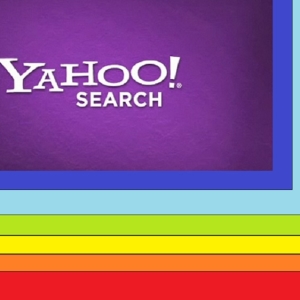Некоторые программы и утилиты не удаляются полностью с вашего компьютера даже после процедуры деинсталляции: они оставляют временные файлы, которые хранятся в разных директориях. Чтобы удалить эти файлы и очистить дисковое пространство, вам придется прибегнуть к нескольким методам сразу. Такое часто случается с антивирусами: они хранят некоторые данные с настройками на вашем компьютере на случай, если вы решите установить этот софт снова. Если вы решили сменить антивирус McAfee на новый либо случайно загрузили его, при установке других программ, следуйте инструкции ниже и вы обязательно сможете удалить McAfee полностью.
Как удалить McAfee: сотрите основной продукт
Деинсталляцию основного вашего продукта от McAfee можно произвести тремя способами: через специальный софт для очистки компьютера, в меню удаления программ Windows, через деинсталлятор в папке программы. В зависимости от вашей ситуации и возможностей, вам могут подойти разные пути.
Как удалить McAfee средствами Windows
- Зайдите в панель управления через “Пуск” в проводнике.

- Здесь вы увидите раздел “Программы”, а под ним подраздел “Удаление программы”. Нажмите на подраздел.

- В списке отыщите продукт от McAfee Security, нажмите на него. Кликните на кнопку “Удалить/Изменить” в верхней части программы.

- Предупреждающее окошко призвано напомнить вам, что удаление вируса может повредить безопасности компьютера. Если вы по-прежнему намерены удалить McAfee, нажмите “Удалить”.

Как удалить McAfee через программу очистки
У многих пользователей на компьютере установлен софт, который позволяет быстро удалять программы, чистить кэш, убираться в файлах. За пример будет взята программа CCleaner, которая обладает всеми перечисленными свойствами.
- Зайдите в программу и отыщите вкладку “Tools” в левом меню программы.

- В данной вкладке находятся все программы, приложения и утилиты, которые вы установили на компьютер. Найдите McAfee и нажмите на кнопку “Run Uninstaller” в правой верхней части экрана.

- Дождитесь, пока софт удалится. Это займет пару минут, в зависимости от производительности вашего компьютера.

Как активировать деинсталлятор McAfee в корневой папке
По умолчанию, папка с программой находится по такому пути:
- Компьютер – Диск С – Program Files
Если вы не изменяли путь при установке, то именно здесь окажется деинсталлятор. Зайдите в папку программы.

Дважды кликните по приложению “Uninstall”.

Вы увидите предупреждающее окошко, в котором нужно нажать “Удалить”.

Как удалить остатки продуктов McAfee
Любым способом, который вы выбрали выше, был стерт основной продукт на вашем компьютере. То есть, теперь у вас нет антивируса McAfee, веб сканеров и прочих программ, однако, во многих директориях осталось множество временных файлов, которые засоряют ваш реестр, кэш и другие папки. Чтобы полностью очистить компьютер от McAfee, попробуйте алгоритм ниже.
Разработчик McAfee предлагает другой свой продукт под названием “Consumer Products Removal“. Она распространяется бесплатно и призван удалить остатки любых продуктов McAfee. Программа не требует установки, её нужно только скачать и запустить.
- Пройдите на страницу утилиты https://service.mcafee.com и отыщите ссылку посреди текста на MCPR. Пройдите по ней, и скачивание начнется автоматически.

- MCPR будет находиться в скачанных файлах. Чтобы запустить процесс, дважды кликните по утилите.

- Поставьте пункт выбранным “Agree” и нажмите на кнопку “Next”.
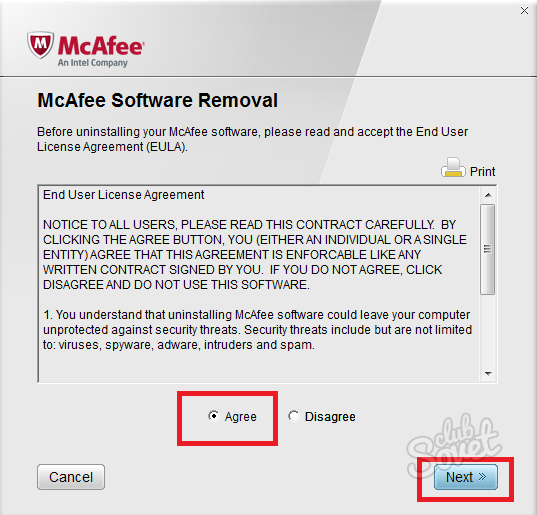
- Вам предстоит ввести несложную капчу на английской раскладке. Снова нажмите “Next”.
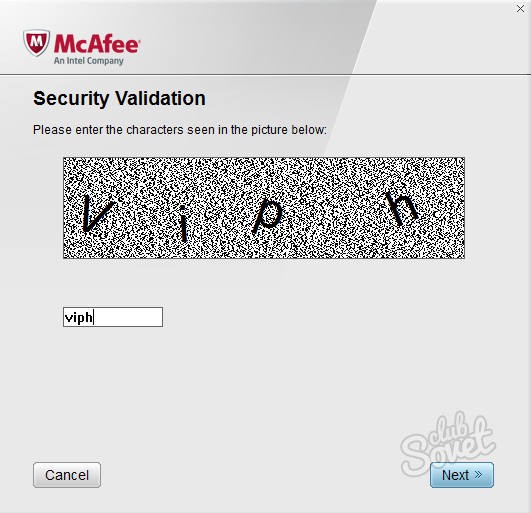
- Удаление всех сопутствующих компонентов займет около пяти минут.

- После окончания процедуры, вы увидите такое окно, которое напоминает вам, что нужно перезагрузить компьютер, чтобы деинсталляция завершилась окончательно. Последуйте совету и перезагрузите устройство.
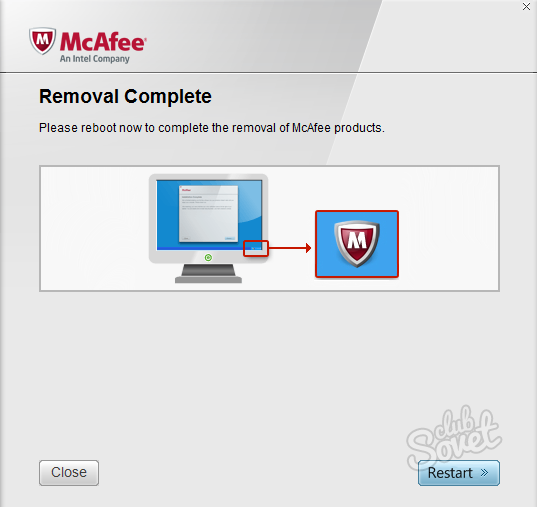
- Не забудьте удалить программу очистки McAfee на своем компьютере в папке загрузок. Так как она не требует установки, вы сможете легко стереть ее, просто кликнув правой мышкой и выбрав пункт “Удалить”.
- Будьте внимательней, когда устанавливаете различные программы на свой компьютер, так как иногда разработчики предлагают сопутствующий софт. Например, вы могли загрузить McAfee случайно, когда обновляли продукты Adobe Reader на своем компьютере: вы просто забыли убрать нужную галочку на сайте компании Adobe. Не забывайте, что у вас должен быть установлен антивирус на компьютере, если вы удалили прежний.